
Přidání tiskárny zvolením způsobu připojení
Tiskárnu lze připojit přes Bonjour, LPD, nebo IPP.
Po vytvoření síťových nastavení pro tento stroji zvolte stroj jako tiskárnu, která má být použita v okně [Printers & Scanners] (okně [Print & Fax] v OS X 10.7/10.8), aby bylo možné tisknout.
Konfigurace nastavení Bonjour
Povolte Bonjour pro tento stroj v nastavení [Bonjour Setting] a následně zadejte název Bonjour.
Podrobnosti o nastavení [Bonjour Setting] tohoto stroje viz Nastavení NIC: nastavení síťových informací stroje.
Přidání tiskárny
Klepněte na značku Apple a zvolte [System Preferences] z [Apple Menu].
Klepněte na ikonu [Printers & Scanners].
Klepněte na [+]. Když se objeví nabídka, klepněte na [Add (Other) Printer or Scanner].
Klepněte na [Default].
Budou rozpoznány připojené tiskárny.
Pokud není rozpoznána žádná tiskárna, stroj vypněte a opět zapněte.
V takovém případě vypněte stroj a vyčkejte přibližně 10 sekund, než jej opět zapnete. Pokud stroj zapnete okamžitě po vypnutí, nemusí správně fungovat.
Ze seznamu [Printer Name] zvolte požadovaný název modelu připojeného k Bonjour.
Automaticky se vybere ovladač tiskárny odpovídající zvolenému názvu ovladače.
Chcete-li zkontrolovat název tiskárny tohoto stroje, zvolte [Administrator Setting] – [Network Setting] – [NIC Setting] – [Bonjour Setting]. Ve výchozím nastavení odpovídá obsah závorek ( ) doplněný jako přípona k [Bonjour Name] dolním třem bytům adresy MAC. Následující okno znázorňuje příklad, kde je název tiskárny změněn na ''Printer Name''.
Po zvolení ovladače tiskárny jděte na 7. krok.
Pokud je zvolena nesprávná tiskárna, jděte na 6. krok.
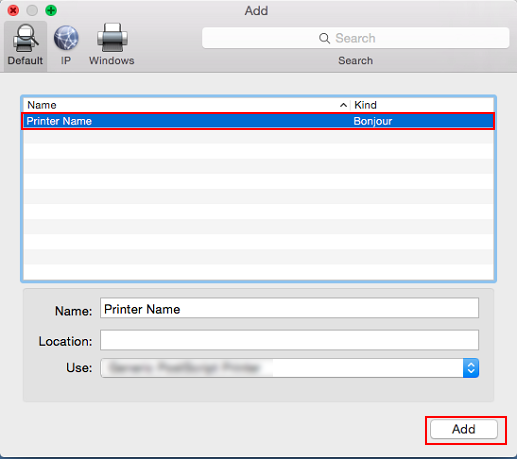
Ručně zvolte požadovaný ovladač tiskárny. Zvolte [Select (Printer) Software] z [Use (Print Using)], poté zvolte ze seznamu zobrazeného v samostatném okně ovladač tiskárny.
Zvolte ovladač tiskárny pod následujícím názvem.
KONICA MINOLTA C71cfPS(P)
Klepněte na [Add].
Když je zvolená tiskárna registrována v [Printers & Scanners], je postup nastavení dokončen.
Konfigurace nastavení LPD
Nastavení [TCP/IP Setting] pro tento stroj
Nastavte IP adresu stroje.
Nastavení [LPD Setting] pro tento stroj
Pro použití tisku LPR v [LPD Setting] na poslední stránce [Detail Setting] nastavte nastavení LPD na [Enable].
Podrobnosti ohledně nastavení IP adresy a [LPD Setting] tohoto stroje viz Nastavení NIC: nastavení síťových informací stroje.
Konfigurace [TCP/IP Setting] pro počítač
Proveďte konfiguraci nastavení TCP/IP pro počítač Macintosh připojený k tiskárně.
Klepněte na značku Apple a zvolte [System Preferences] z [Apple Menu].
Klepněte na ikonu [Network].
Objeví se okno pro nastavení Ethernet.
Zvolte [Ethernet] a klepněte na [Details].
Klepněte na záložku [TCP/IP].
Konfigurujte nastavení včetně adresy IP a masky podsítě podle nastavení sítě, ke které má být počítač Macintosh připojen.
Klepněte na tlačítko zavření v horním levém rohu okna. Když se objeví [Would you like to apply your changes before closing the Network preferences pane?] hlášení, klepněte na [Apply].
Přidání tiskárny
Klepněte na značku Apple a zvolte [System Preferences] z [Apple Menu].
Klepněte na ikonu [Printers & Scanners].
Klepněte na [+]. Když se objeví nabídka, klepněte na [Add (Other) Printer or Scanner].
Klepněte na [IP] nebo [IP Printer].
V položce [Protocol] zvolte [Line Printer Daemon ‒ LPD].
V položce [Address] zadejte IP adresu pro tento stroj.
Automaticky je zvolen ovladač tiskárny příslušející tomuto stroji, který je rozpoznán podle adresy IP.
Po zvolení ovladače tiskárny jděte na 8. krok.
Pokud je zvolena nesprávná tiskárna, jděte na 7. krok.
Ručně zvolte požadovaný ovladač tiskárny. Zvolte [Select (Printer) Software] z [Use (Print Using)], poté zvolte ze seznamu zobrazeného v samostatném okně ovladač tiskárny.
Zvolte ovladač tiskárny pod následujícím názvem.
KONICA MINOLTA C71cfPS(P)
Klepněte na [Add].
Když je zvolená tiskárna registrována v [Printers & Scanners], je postup nastavení dokončen.
Konfigurace nastavení IPP
Nastavení [TCP/IP Setting] pro tento stroj
Nastavte IP adresu stroje.
Nastavení [HTTP Server Setting] pro tento stroj
V [HTTP Server Setting] nastavte [IPP Setting] na [Enable].
Podrobnosti ohledně nastavení IP adresy a [HTTP Server Setting] tohoto stroje viz Nastavení NIC: nastavení síťových informací stroje.
Konfigurace [TCP/IP Setting] pro počítač
Proveďte konfiguraci nastavení TCP/IP pro počítač Macintosh připojený k tiskárně.
Klepněte na značku Apple a zvolte [System Preferences] z [Apple Menu].
Klepněte na ikonu [Network].
Objeví se okno pro nastavení Ethernet.
Zvolte [Ethernet] a klepněte na [Details].
Klepněte na záložku [TCP/IP].
Konfigurujte nastavení včetně adresy IP a masky podsítě podle nastavení sítě, ke které má být počítač Macintosh připojen.
Klepněte na tlačítko zavření v horním levém rohu okna. Když se objeví [Would you like to apply your changes before closing the Network preferences pane?] hlášení, klepněte na [Apply].
Přidání tiskárny
Klepněte na značku Apple a zvolte [System Preferences] z [Apple Menu].
Klepněte na ikonu [Printers & Scanners].
Klepněte na [+]. Když se objeví nabídka, klepněte na [Add (Other) Printer or Scanner].
Klepněte na [IP] nebo [IP Printer].
V položce [Protocol:] zvolte [Internet Printing Protocol ‒ IPP].
V položce [Address:] zadejte IP adresu pro tento stroj. V položce [Queue] zadejte "ipp".
Automaticky je zvolen ovladač tiskárny příslušející tomuto stroji, který je rozpoznán podle adresy IP.
Po zvolení ovladače tiskárny jděte na 8. krok.
Pokud je zvolena nesprávná tiskárna, jděte na 7. krok.
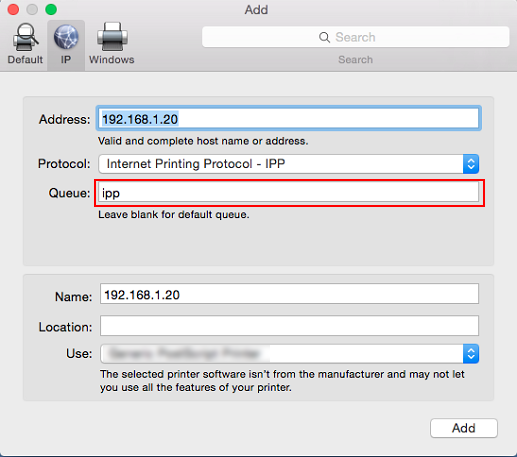
Ručně zvolte požadovaný ovladač tiskárny. Zvolte [Select (Printer) Software] z [Use (Print Using)], poté zvolte ze seznamu zobrazeného v samostatném okně ovladač tiskárny.
Zvolte ovladač tiskárny pod následujícím názvem.
KONICA MINOLTA C71cfPS(P)
Klepněte na [Add].
Když je zvolená tiskárna registrována v [Printers & Scanners], je postup nastavení dokončen.
